WordPressでブログを作成する方法
公開: 2018-02-20一見すると、WordPressで独自のブログを作成するというアイデアは単純に見えます。 しかし、WordPressの世界に没頭するとすぐに、以前よりも難しいことがすぐにわかります。
このような状況では、独自のブログを作成する方法の質問に対する答えを探している多くの初心者がいます、そして彼らの何人かは代替のプラットフォームを探すかもしれません。
WordPressでブログを作成するにはある程度の知識が必要ですが、知識がなくてもそれほど難しくはありません。 このガイドを使用すると、最初から目的の結果をすばやく達成でき、道路で迷子になることはありません。
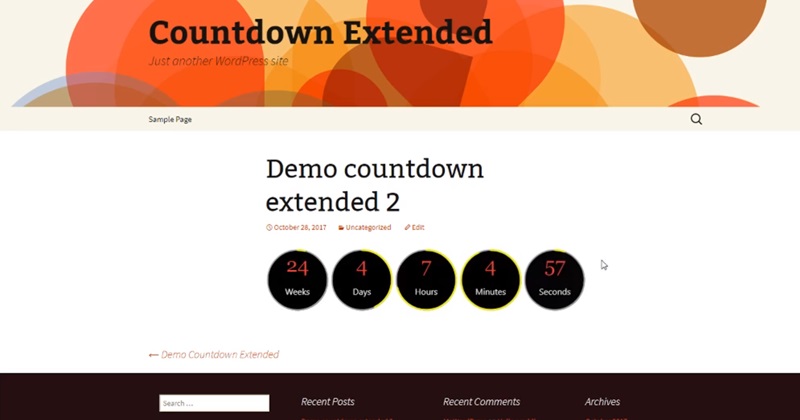
この記事では、独自のブログを作成する方法と、ブログが必要な理由を確認し、ホスティング用にWordPressのコピーを準備するのに役立ちます。 そして最後に、WordPressブログをお好みに合わせてカスタマイズするための設定を行います! 始めましょう。
WordPressブログを作成する方法と、なぜそれが必要なのですか?
ブログは多面的な活動であり、ライター、マーケティング担当者、開発者としてのスキルを高め、ネットワーク化されたオンラインビジネスを作成するプロジェクトになることさえできます。 あなたがフリーランサーまたは開発者である場合、これらのスキルのそれぞれは、より多くの経験を獲得し、より多くの顧客を引き付け、あなたの評価を高めるのに役立ちます。
たとえば、Tomas L.は、ユニークなニッチに焦点を当てたブログから始めて、小さなオファーでそれを収益化し、それを手頃な価格で販売するという5つのビジネスの方向性を作成しました。 ブログを作成してお金を稼ぐための5つの一般的な方法は次のとおりです。
- 広告:恒久的な広告またはスポンサーシップの配置。
- アフィリエイトマーケティング:誰かの製品を売ってお金を稼ぐ。
- 電子商品:電子形式の書籍、プラグイン、アプリケーション、ウェビナー、コースなどの作成と販売。
- 実際の製品:本、イベント、トレーニングクラス、製品など。
- サービス:開発、設計、コンサルティング、コーチング、執筆など。
一般的に、フリーランサーとしても、WordPressでブログを運営することで利益を得ることができます。 他にもいくつかの利点があります。ブランド認知度、ライブサイトの感覚、関心のある視聴者を集める能力です。 これはすべて、初心者のフリーランサーや開発者にとって特に重要です。
要するに、ブログを作成することは、キャリアを開始するための大きな後押しを与えるだけでなく、稼ぐための追加の機会を提供することができます(また、WordPress Pricingテーブルビルダープラグインをチェックすることができます)。
WordPressブログのホスティングとドメインを選択する方法
WordPressはオープンソースコードを備えたプラットフォームであり、WordPress.orgからダウンロードして誰でも利用できます。 そこには、オープンソースのトピック、プラグイン、ドキュメント、開発者のブログ、サポートフォーラムもあります。
有名なサイト、WordPress.comもあります。 WordPressサーバーでブログをホストおよび管理するためのこのソリューションは、Automatticによって提供されます。Automatticの創設者であるMatt Mullenwegは、WordPressの主要な作成者の1人でした。 WordPress.comは、ブログの完全な所有権と管理権を持ちたい人にとっては適切なソリューションではありませんが。
自分のブログをWordPressに載せるには、何かを準備する必要があります。 ソフトウェアは無料でオープンソースですが、どこに配置しますか? 人々はどのようにそれにアクセスできますか? これには、次のものが必要です。
- 適切なホスティング。
- ドメイン名。
- WordPressのコピー(多分)。

多くのホスティングプランには無料のドメインサービスが含まれているため、適切なホスティング会社を選択することから始めることをお勧めします。 定期的なバックアップ、ワンクリックでのWordPressのインストール、無料ドメインなど、生活を簡素化するような瞬間に注意を払うことをお勧めします。 開発者は、PHPMyAdminをサポートするPHP、ファイル管理用のFTPアクセス(ファイル転送プロトコル)、サーバー構成を改善するためのSSHアクセスなどの高度な機能の存在にも関心を持っています。
適切な機能セットを使用すると、WordPressでブログをすばやく立ち上げることができます。 ブログ、ドメイン、ホスティングのトピックを選択したら、WordPressでブログを作成します。 重要な手順を実行してみましょう。
WordPressブログを作成する方法–7つのステップ
これで、ブログのプラットフォームとしてWordPressを選択し、ホスティングとドメインでアカウントを作成し、Webサイトを作成する準備が整いました。 あとは、WordPressでブログを始める方法を理解するだけです。 これは、WordPressでブログを作成して実行する方法に関する7つの簡単な手順の詳細なガイドです(また、WordPressカウントダウンプラグインを確認してください)。
1.ホスティングにWordPressをインストールします
多くの場合、ホスティングは、ホスティングコントロールパネルで利用できる自動インストーラーによって提供されます。 多くの組み合わせがありますが、それらはすべて同じ基本的な手順を実行します。
まず、アカウントにログインし、コントロールパネルでWordPressの自動インストーラーセクションを見つけます。たとえば、WebサイトにHostgatorを使用している場合は、QuickInstallセクションを見つけてWordPressをインストールする必要があります。
便利な方法でWordPressを選択すると、フォームに入力する必要のあるページに移動します。 フィールド名はそれ自体を物語っているので、簡単に入力できます。次に、[インストール]ボタンをクリックして、インストールプロセスを開始します。
WordPressを手動でインストールしたい場合は、有名な5分間のWordPressインストールでも可能です。 実行する必要があることは次のとおりです。
- WordPressをダウンロードします。
- データベースと、ホスティングアカウントにフルアクセス権を持つユーザーを作成します。
- 解凍したWordPressファイルをサイトのルートにあるホスティングアカウントにダウンロードします。
- ファイルをダウンロードしたURLを開いて、WordPressインストールスクリプトを実行します。
- 指示に従ってください、そしてあなたは成功するでしょう!
WordPressをインストールした後、次に必要なのはデフォルト設定を確認することです。
2.WordPressのデフォルト設定を選択する
WordPressには、Webサイトサイトのカスタマイズに役立つ多くのオプションが用意されています。
WordPressには、ニーズに合わせて変更できる多くのデフォルト設定が付属しています。 彼らはあなたのブログがWordPressでどのように見えて機能するかを決定します。 これらのデータを構成するために少し時間を費やしたので、後でクリーニングする心配が少なくなります。
まず、WordPressコンソールにログインします。 ここから、[設定]> [一般]に移動します。ここで、いくつかのデフォルト設定が表示されます。 サイトのヘッダーとそのサブタイトル(タグライン)を確認することから始めます。 インストール中にすでに指定することもできますが、ここで指定することもできます。 それらはあなたのブログの名前とその簡単な説明を表しています:
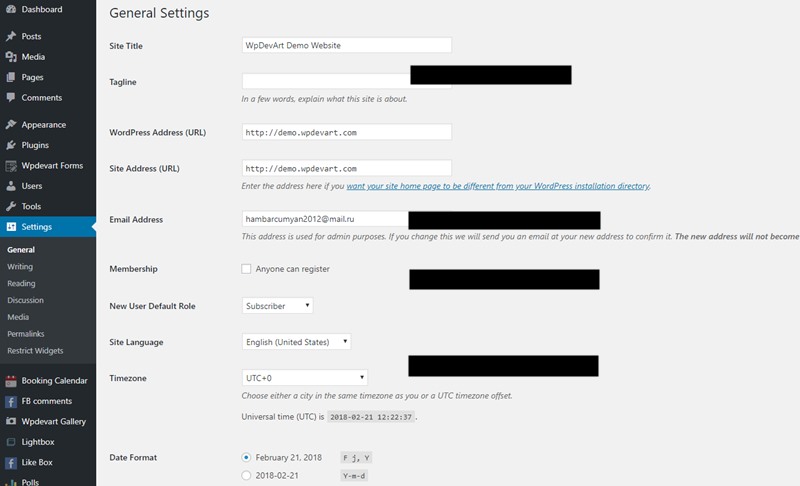
次に、サイトの言語とタイムゾーンを確認します。 ブログの言語が英語と異なる場合は、必要な言語に切り替えてください(70以上の言語が利用可能)。 正しいタイムゾーンを選択することも重要です。これは、WordPressがレコードを表示する方法を決定し、公開のスケジュールを設定するためです。
最後に、日付形式の設定を検討してください。 地域によってフォーマットが異なるため、ターゲットオーディエンスに焦点を合わせます。 たとえば、アメリカのオーディエンスはm / d / Yの形式に精通しているのに対し、海外のオーディエンスはd / m/Yの形式に精通しています。
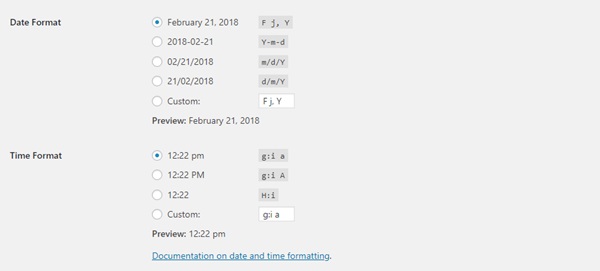
終了したら、[変更を保存]をクリックします。 次に、[設定]> [ディスカッション]に移動して、コメントブロックを有効または無効にするか、特定のキーワードの制限を設定します。 コメントに関する通知を電子メールで受信するかどうかを選択することもできます。 ここで、設定の選択は、コメントのモデレートに費やす時間によって異なります。 また、自動通知とバックリンク(pingback)、および他のブログからのアラートを無効にすることをお勧めします。
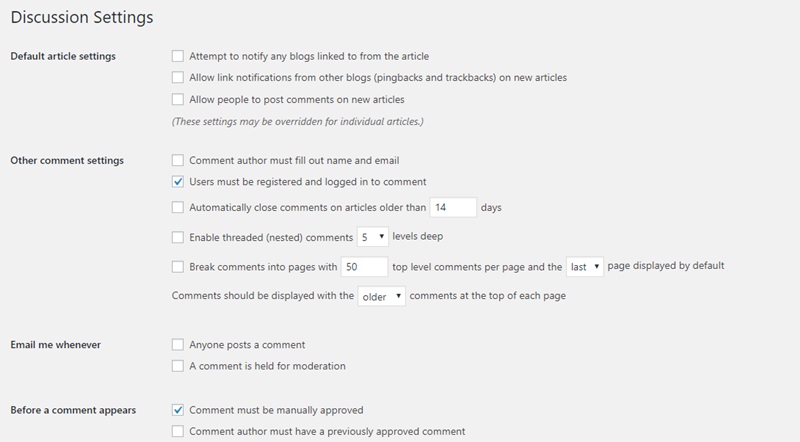

設定を構成したら、[変更を保存]をクリックします。 あなたのブログに適したデザインの世話をする時が来ました!
3.適切なWordPressテーマを選択する
次に、適切なWordPressテーマを選択します。 これは基本的にサイトのデザインを設定するテンプレートであり、WordPressの重要な部分です。 テーマはいつでも変更できるので、どこから始めればいいのか気にしないでください。
以下は、WordPressでブログに適したトピックを見つけるために使用できるいくつかのガイドラインです。
- レスポンシブデザイン。
- テーマはすべてのブラウザで正常に機能し、メインのWordPressプラグインがサポートされている必要があります。
- 翻訳の準備ができているはずです。
- ユーザーがすぐに回答を得ることができる、テーマのライブサポートフォーラムを確認してください。
- クリーンなコードはSEOにとって重要です。
- 経験が最もよく話すので、高いレビューと推薦状は良い兆候です。
WordPress.orgのテーマディレクトリで適切なテーマを検索することをお勧めします。 テーマを見つけたら、WordPressコンソールに移動し、テーマ設定ページ([外観]>[テーマ]>[新規追加])に移動します。
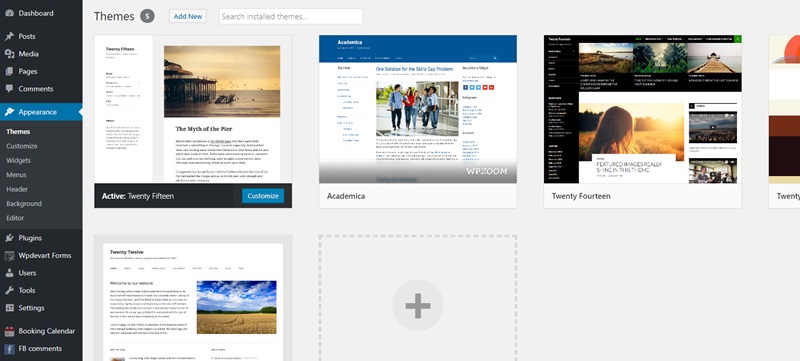
検索フィールドに、WordPressテーマカタログで見つけた目的のテーマの名前を入力します。 その後、必要なテーマが表示されたら、そのテーマにカーソルを合わせて[インストール]をクリックします。
インストール後、[アクティブ化]ボタンをクリックします。 これで、テーマがインストールされます。
4.いくつかの重要なWordPressプラグインをインストールします
すべてのWordPress開発者は、インストールする必要のあるプラグインのリストを持っています。 プラグインを適切に選択すると、効果的かつ便利にブログを作成する方法を理解するのに役立ちます。 最高で便利なプラグインの多くは無料でオープンソースです。 例えば:
YoastSEO 。 SEOはGoogleのランキングを向上させるための鍵であり、このプラグインは群を抜いて最も人気があり、広く利用可能です(ベストワードプレスSEOプラグインリストを確認してください)。
WpDevArtお問い合わせフォームビルダー。 これは、WordPress.orgで最も便利なプラグインの1つです。 お問い合わせフォームを2〜3分ですばやく作成できます。
WpDevArtレスポンシブ画像ギャラリー。 ギャラリーを作成するのに最も適したプラグインの1つです。試してみると、このプラグインが気に入るはずです。
WP用のGoogleAnalyticsダッシュボード。 このプラグインは、Google AnalyticsをWordPressブログに埋め込み、Webサイトのトラフィックを簡単に追跡するための簡単な方法を提供します。
カウントダウンタイマー–拡張バージョン。 カウントダウンまたはカウントアップタイマーを作成する必要がある場合は、このプラグインが必要です。 素敵なカウントダウンタイマーに必要な設定はたくさんあります。
WpDevArt予約カレンダー。 このプラグインは予約に最適なソリューションです。 これで強力な予約システムを作成できます。
Akismet 。 スパムは多くのサイト所有者の呪いであり、このプラグインはコミュニティデータベースに基づいてコメント内のスパムを計算します。 これは、WordPressの開発者による別のソリューションです。
ワードフェンスセキュリティ。 おそらく、これはインストールできる最も必要なプラグインの1つです。 これは多機能プラグインであり、システムへの不正侵入やハッキングからサイトを保護し、特定の悪意のあるIPアドレスがサイトにアクセスすることを許可しません。
プラグインのインストールは、WordPressテーマのインストールに似ています。 開始するには、WordPressコンソールで[プラグイン]> [新規追加]に移動し、アップロード(プラグインのzipファイルがある場合)するか、検索バーを使用して必要なプラグインを見つけてインストールします。
5.最初のブログ投稿の作成と公開
すべてのツールが手元にあり、独自のブログを作成する方法についての質問にほぼ答えたら、サイトのコンテンツの作成と公開を開始します。 これは、いくつかの理由から、この段階で行うことが重要です。 まず、実際のコンテンツを使用して、すべてがWebサイトでどのように表示されるかを確認できます。 第二に、あなたは世界へのあなたのメッセージの出口の瞬間を延期することはありません。 最後に、Webサイトの改善に取り組むことは継続的なプロセスであることを覚えておくことが重要です。 残りの人生をサイトの調整に費やすことができ、決して満足することはありません。 そのため、コンテンツは常に最初に配置する必要があります(また、50のベストWordPressプラグインリストを確認してください)。
これがあなたの最初のブログ投稿を書くためのガイドの例です:
- ブログ投稿の件名を選択してください。
- あなたの見出しを書いて、あなたが望むキーワードを与えてください。
- あなた自身の出版物を書いてください!
- 出版物の最後に、コメント、フィードバック、またはサブスクリプションのための召喚状(CTA)を含めます。
録音の長さはそれほど重要ではないので、投稿を作成するために必要な数の単語を使用してください。 最終結果は、有益またはインタラクティブであるか、読者に何らかの価値を与える必要があります。
最初の出版物を書いたら、それをWordPressに追加したくなるでしょう! [投稿]ページから開始し、WordPressコンソールで[新規追加]を選択します。 上部のフィールドにタイトルを追加し、コンテンツを下の大きなテキスト領域に配置します。
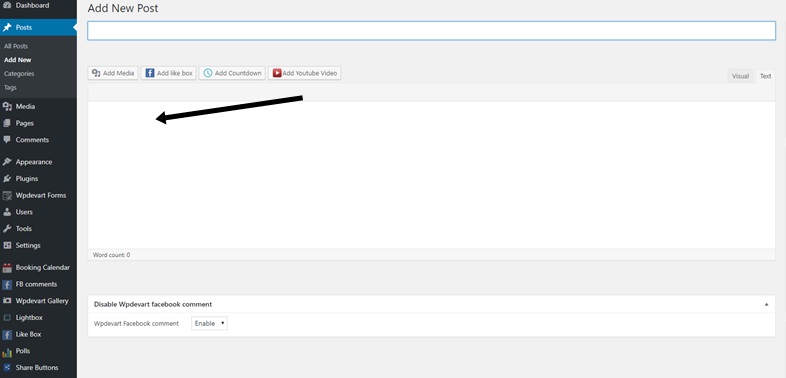
次に、[メディアの追加]ボタンを使用して、画像、ビデオ、またはその他のメディアコンテンツを投稿にアップロードします。 次に、投稿を保存します。
6.WordPressブログフロントエンドのカスタマイズ
この時点で、コンテンツの共有を開始する準備がほぼ整いました。 それにもかかわらず、あなたのウェブサイトをさらに便利にするいくつかの最終設定があり、それらは正式な立ち上げの前に行うことができます。
サイトのカスタマイズは、ほとんどの場合、選択したテーマの設定に限定されます。 ほとんどのテーマはいくつかの基本設定をサポートし、いくつかは追加のオプションも提供します。 理想的には、最初から目標に合ったテーマを選択しますが、利用可能なオプションを使用すると、さらに便利なWebサイトを作成できます。
WordPressコンソールの構成インターフェイスに移動するには、[外観]>[カスタマイズ]に移動します。 その後、左側のパネルにサイトのプレビューと設定の新しいリストが記載されたページが表示されます。
この場合、各テーマの設定が異なる可能性があることを知っておくことが重要です。 提供されている色、背景、またはフォント設定を選択して実験を開始し、テーマが最もアクセスしやすい方法で企業スタイルと一致することを確認することをお勧めします。 一部のテーマでは、ロゴをアップロードすることもできます。
最後に、カスタムメニューまたはその他の重要な設定を設定することもできます。 これを行うには、[外観設定]パネルの[メニュー]タブを見つけます。 メニューをまだ作成していない場合は、最初にメニューを追加します。 ここでは、ページ、投稿、カテゴリ、さらにはカスタムリンクをメニューに追加できます。
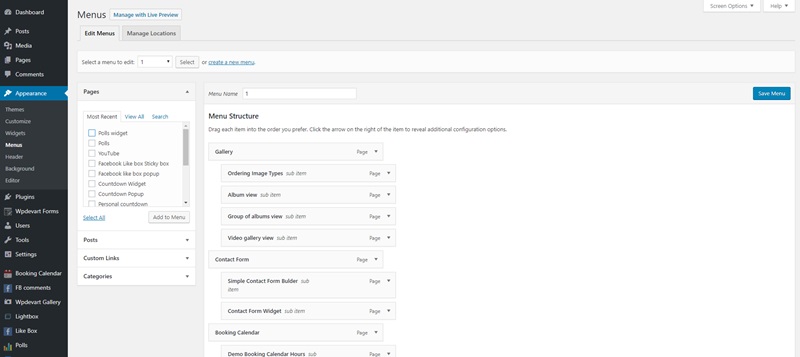
7.将来の行動を計画する
上記の手順を実行すると、WordPressブログが作成されます。 それでも、作業はここで止まりません。先に進む前に検討したいステップがいくつかあります。
まず、ブログにアクセスする頻度と、何について書く予定かを見積もります。 また、ブログの有効性を評価する必要があります。 これは、すばやく起動し、すべてのデバイスで見栄えがする必要があることを意味します。
サイトのセキュリティについて考えることも重要です。 SSL証明書のインストールについてホストから学ぶことをお勧めします。これは、eコマースに必要であり、訪問者のデータをハッカーによる傍受から保護するのに役立ちます(また、この興味深い投稿– BuddyPress VS bbPressを確認してください)。
最後に、あなたは確かにあなたのブログに訪問者を引き付ける方法を知りたいでしょう。 効果的なSEOプロモーションのためのいくつかの強力な戦略は、ソーシャルネットワークと電子メールマーケティングの適用です。 これをWordPressブログに統合するには、必ずYoast SEOのすべての機能を使用し、サイトに共有ボタンを追加して、MailChimpなどのサービスを使用してメールサブスクライバーのベースを作成することを検討してください。
これで、WordPressで独自のブログを設定して立ち上げる準備が整いました。
